Hoje conheceremos diferentes tipos de formatação de datas, utilizando o recurso de personalização. Pois, aprender a usar Formatos de Datas Personalizados no Excel permite que alguém exiba datas de maneira específica, adequando-se a necessidades de relatórios ou apresentações.
Além disso, isso ajuda a comunicar informações de forma mais clara e profissional. E também facilita a organização e compreensão de datas em diferentes formatos e contextos. As formatações de datas podem variar conforme o código de formatação muda.
No entanto, saiba que o código de formatação personalizada é composto por letras, contendo D, M e A.
E durante a inserção dessas letras, podemos definir como os dias, meses e anos, serão separados conforme a data especificada.
Baixe a planilha para praticar o que foi ensinado neste tutorial:
Formato de Datas Personalizados no Excel
Antes de mais nada, para aplicar uma formatação personalizada em qualquer data. Inicialmente selecione todas as datas que serão afetadas:
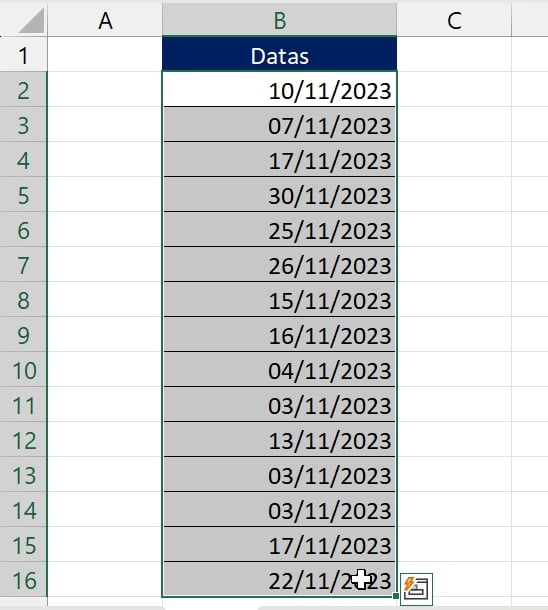
Em seguida, pressione as teclas CTRL + 1 e na janela que se abrir, acesse a guia:
- Número;
- Personalizado;
- E no campo Tipo insira o código de formatação e pressione Ok.
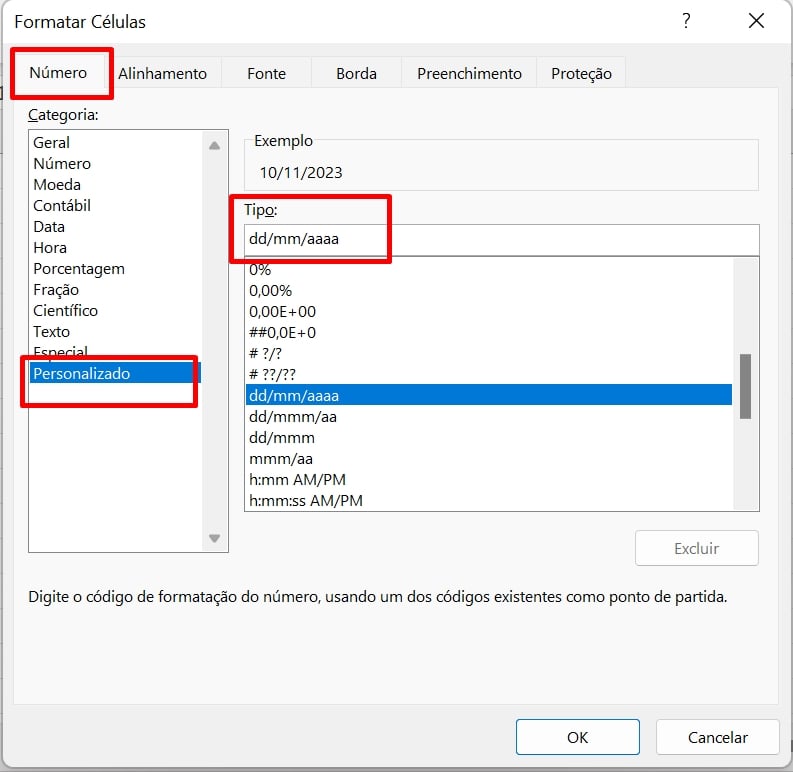
Tipos de Formatação personalizadas de Datas
Com referência a essa data 25/12/2023, demonstraremos alguns tipos de códigos de formatação personalizada.
O código de formatação é representado em Negrito:
- dd/mm/aaa = 25/12/2023
- dd = 25
- ddd = Seg
- dddd = Segunda-Feira
- mm = 12
- mmm = Dez
- mmmm = Dezembro
- AAA ou AAAA = 2023
Outra personalização que podemos definir é o uso do delimitador de separação entre os dias, meses e anos da data:
Confira:
- dd-mm-aaaa = 25-12-2023
- dd mm aaaa = 25 12 2023
- dddd/mmmm/aaaa = Segunda-Feira/Dezembro/2023
- mmmm/aaaa = Dezembro/2023
Sendo assim, perceba que podemos inserir qualquer tipo de delimitador para separar os dias dos meses e anos.
Veja outro exemplo de como separar e inserir textos entre datas:
- “Dia “dddd / “Mês “mmmm / “Ano “aaaa = Dia Segunda-Feira / Mês Dezembro / Ano 2023
Qualquer texto em que for inserido na formatação personalizada, deverá se cercado por aspas duplas.
Exemplo: “Hoje é o dia de “ dddd
Lembre-se.: Todos esses códigos de formatação, devem ser inseridos no campo Tipo da formatação personalizada, conforme ensinamos anteriormente.
Por fim, entenderemos o significado das letras “d”, “m” e “a”.
- d = Dias
- m = Meses
- a = Anos
Curso de Excel Completo: Do Básico ao Avançado.
Quer aprender Excel do Básico ao Avançado passando por Dashboards? Clique na imagem abaixo e saiba mais sobre este Curso de Excel Completo. 
Por fim, deixe seu comentário sobre se gostou deste post tutorial e se você irá usar essas técnicas em suas planilhas de Excel. E você também pode enviar a sua sugestão para os próximos posts. Até breve!
Artigos Relacionados ao Excel:
- Planilha Para Contar Dias Úteis e Finais de Semana no Excel
- Como Contar Dias Úteis no Excel
- SOMASES entre Datas [Teste Básico de Excel]
- Como Calcular Dias Anteriores no Excel
- Tabela Dinâmica no Excel: ERROS COMUNS E SOLUÇÕES.
- Função DIAS no Excel: Descubra Como Usar!

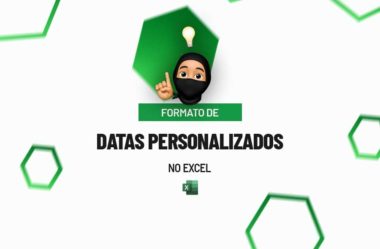


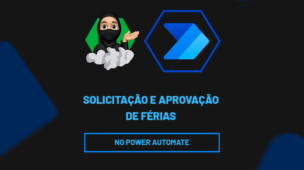








![blog – Resumo semanal template [agosto] capa resumo agosto 1 de 4 ninja do excel](https://ninjadoexcel.com.br/wp-content/uploads/2020/08/blog-Resumo-semanal-template-agosto-capa-304x170.jpg)
